首页>>建筑信息化>>应用创新>>
中望CAD+SP2,持续创新创造CAD设计新体验
- 时间:2013-04-17 13:54
- 来源:未知
中望CAD+SP2,持续创新创造CAD设计新体验
2013.04.17 来源:中望软件
2013.04.17 来源:中望软件
本文关键词:CAD 中望CAD+ CAD软件
4月8日,中望软件发布了中望CAD+ SP2,即CAD+的第二个增强版本。作为中望CAD+的老用户,我第一时间对这个版本进行了大约一周的测试使用,结果是令人兴奋的:使用CAD+或CAD+ SP1的用户不用卸载原来的程序,直接使用补丁包即可升级到SP2版本。该版本主要的改进点是带有光栅图像文件的软件运行性能有大幅提升,以及填充功能的持续完善,这个版本的使用过程更流畅、更稳定。下面就将我的体会逐一做一些分享:
光栅图像处理采用新引擎
在勘察设计行业中,带有光栅图像的图纸文件应用的比较多,如带有卫星照片、地形图的CAD图纸。当然在制造业领域,为了清楚表达产品,有时也会在图纸中贴上一些小的图片。
中望CAD+ SP2的最大改进在于对光栅图像的处理功能的提升,对光栅图像的改进和显示、操作速度都有了很大的进步。为了测试其实际效果,我插入了JPG、PNG、ECW等大型光栅图像,这些图像文件总容量差不多有1GB。然而,此版本都能够顺利打开,可见其适用性非常之强。而一般情况下,用户在同一图纸中所使用的光栅图像在10M以下。因此,使用中望CAD+SP2完全不用担心因为光栅图像太大而打不开图纸。
另外,我们在进行视图平移和缩放操作时,习惯使用鼠标滚轮来改变视图效果,光栅图像越多,图纸显示的内容就越多,软件占用的内存也越大。所以当达到一定的容量后,由于内存占用太大,视图平移和缩放就会出现不流畅,甚至停顿现象。
中望CAD+SP2在这块的体验是非常流畅的。后来和中望的技术人员沟通,了解到原来是中望CAD+SP2对光栅图像的处理采用了新的研发技术,所以对于上百兆的光栅图像的图纸运行起来丝毫不觉得“卡”。当然,新的处理引擎带来的性能上的提升还远不止这些。相比之前的中望CAD+产品,光栅图像的显示更加精细,以往放大视图后光栅图像的像素降低的问题在这个版本中得到了解决。总的来说,光栅图像文件的技术改进,对设计师来说是流畅和准确的双重体验。
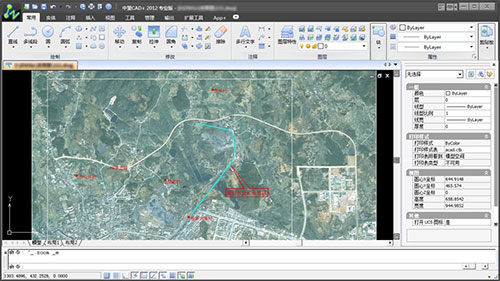
中望CAD+SP2光栅图像处理技术
更加完善的填充细节功能
“填充”是绝大部分用户在设计中都会用到的功能。中望CAD+ SP2对填充的细节方面进行了功能性补充,其中最重要的是填充边界的再编辑。在之前的版本中,对已经填充的图案进行双击,在弹出的填充功能对话框中,边界选择部分的内容全部是灰显,即处于不可用的状态。这对改变原来填充的填充范围影响很大,工程师不得不将原来的填充图案删除掉后重新进行填充。如果填充边界多且复杂,删掉后进行重新填充也是一项艰巨的任务。
中望CAD+SP2增加了填充编辑的功能,能够很方便地处理这一问题。此外,还增添了填充原点、动态预览、创建独立填充等实用功能。可以说,经过这次的改进,中望CAD+的填充功能已经完整了。更重要的是,一些特殊图形填充的问题在这个版本中也都得到了解决。我手头上有一些图纸,其中有几张的填充图案在之前版本中显示不了正常的状态,只以实心填充的状态显示。而在SP2版本中,这些填充均可以正常显示。这也从另一个侧面反映了中望CAD+在填充功能上确实改进了不少。
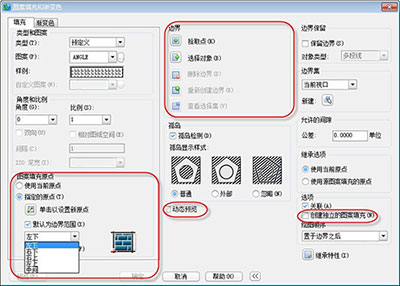
中望CAD+SP2在填充功能上的改进
更为人性化的用户设置
中望CAD+SP2在用户设置方面,也增加了不少人性化的功能,如在显示方面,就增加了是否对OLE、光栅图像、填充在视图平移和缩放过程中显示的选择。我在前面已经提到过,在图形显示越是复杂的情况下,占用计算机内存就会越多,达到一定数量时就会出现软件运行慢的现象。所以将OLE、光栅图像和填充在视图平移和缩放不显示后,能够减轻内存的负担,从而有利于提高软件的运行速度。这里建议其他工程师选择不显示这些复杂的图形对象。需要提一点的是,这里的填充不显示对于普通的填充不起任何作用,而只对渐变色填充有效果。
另一方面,用户可以设置中望CAD+的一些提示框是否弹出,如下图,其中最主要的是“缺少SHX文件”的信息提示。在以前版本中,这个提示默认是开启的,不过用户可以选择关闭,但是,当关闭后需要再开启就无法从软件中找到相应的设置进行。这会导致无法选择替换字体、无法知道缺少哪些字体等问题。在SP2中则不会有这样的情况发生。这两方面的设置都在CAD+的“选项”功能中。还有一点值得一提,自定义设置的用户如果需要将自己的自定义设置复制到多台计算机上,或者重新安装软件需要保留以前的自定义设置,可以使用“移植自定义设置”功能将自定义的设置进行保存或转移。
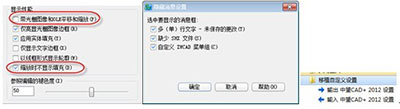
中望CAD+SP2用户设置新增功能
贴心的图形修复管理器
当使用的CAD软件突然发生崩溃退出的时候,我们工程师最希望的就是设计的图纸能够保存下来。中望CAD+SP2中的图形修复管理功能有点类似于OFFICE软件的“自动恢复”。当我们再次打开软件时,会自动弹出管理器,里面列出了崩溃时的图纸文件,用户选择后就可进行图形的修复。当然这种修复不是每次都行得通的,最好的办法还是设置自动保存功能,这样不至于在发生意外情况时造成图纸丢失等严重后果。
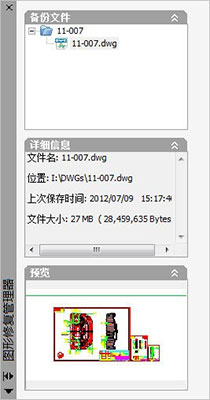
中望CAD+SP2中的图形修复管理器
领先的三维转二维命令
部分用户可能对FLATTEN命令不是很熟悉,不过这个功能对于使用三维设计软件的用户来说十分好用,它可以将三维的图形全部投影到平面上(一般情况下是XY平面)。我曾经碰到一些图纸,看上去是平面图,但图形对象不在同一个Z轴上,在捕捉图形对象的交点时非常困难。有了这个命令,就可以把全部的对象都转换为Z=0的平面上,再进行绘图就方便许多了。为什么有些图纸会把图形绘制在不同平面上呢?这可能与设计师的习惯有关系,或者是误设了图纸的标高。
中望CAD+ SP2还增加了一些其它的功能,如合并(join),批量修改属性值(gatte),选择类似对象(selectsimilar)等,这些就不一一叙述了。个人认为,这个版本对于用户来说,改进之处的实用性是比较高的。而中望软件根据这个版本更新的专业软件,如机械、建筑等也都具有SP2的良好特性。建议用户朋友们可以自己去体验它的完善之处,相信你会很快喜欢上这款CAD软件的。
(责任编辑:王达)
友情链接
-
| 中国建筑
| 中国铁建
| 第一商用汽车
| 中国建造师网
| 数字化企业
| 中国交通新闻
| 中国项目招标
| 中国基础建设
| 建筑网
| 中国名企排行
| 山西建筑考试
| 中国城市网
| 中国建材市场网
| 中国工业新闻
| 综合节电
| 中国新闻网
| 工程建设
| 中国日报网
| 中国能源新闻
| 建材之家
| 城市交通网
| 中国工程网
| 中国港湾
| 中国路桥
| 全球贸易网
| 环保科技
| 国联资源网
| 绿建之窗
| 鲁班大学
| 一览路桥网
| 中国铁路
| 中国城镇
| 五展六会
| 新型建材
| 虫筑网
| 中国电建
| 建筑信息
| BICES 2025
| 冶金工业
| 中国交建
| 中国中铁
| 阿拉丁
| 河姆渡






















